Vscode拉取代码报错‘git:remote:HTTP Bacic:Access denied’,IDEA报错'Authentication failed for 'XXX.git/''
在我IDEA拉取后台代码,前端vscode提交代码时,就取代码报错‘git:remote:HTTP Basic:Acess denied’,IDEA报错'Authentication failed for 'XXX.git/''
在我IDEA拉取后台代码,前端vscode提交代码时,就提示如上问题,后来找到问题所在,是因为我的git远程仓库的密码更新了,导致要重新修改登录才能拉取提交代码到git上,所以要是出现类似的问题,你们可以查下你们的git用户名和密码是否更新了,下面试介绍怎么更新用户名和密码的两种方法
window10系统下进行如下操作:
第一种
1.打开控制面板,找到用户账户
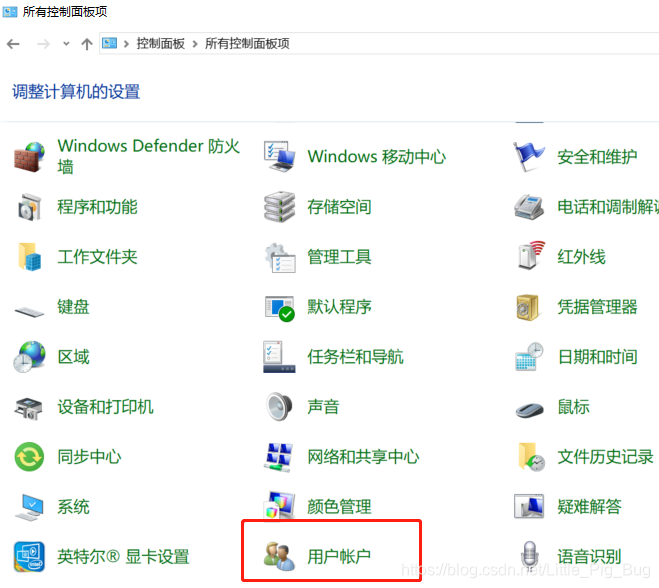
2.点开用户账户,点击管理你的凭据
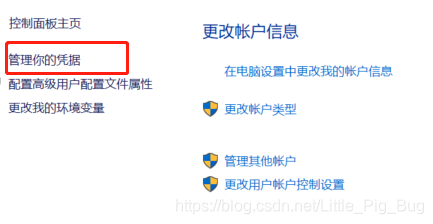
3.点开Windows凭据
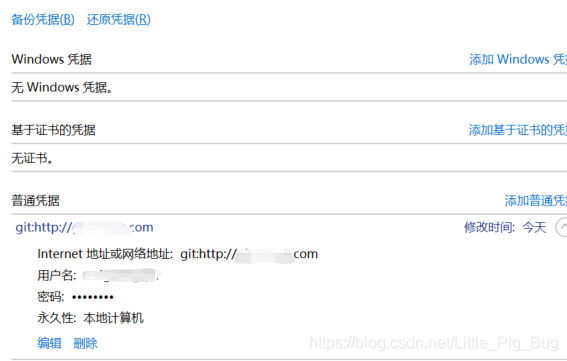
4.打开你的远程仓库的地址,编辑用户名和密码,然后从新拉取提交代码,就可以正常了
第二种(推荐)
利用SSH keys,登录我司git代码库,点击setting,找到SSH Keys,点击generate it,复制SSH key"ssh-keygen -t rsa -C "your.email@example.com" -b 4096",打开自己电脑客户端Git Bash,将"ssh-keygen -t rsa -C "your.email@example.com"粘贴到你里面,同时将仓库的email换成自己的
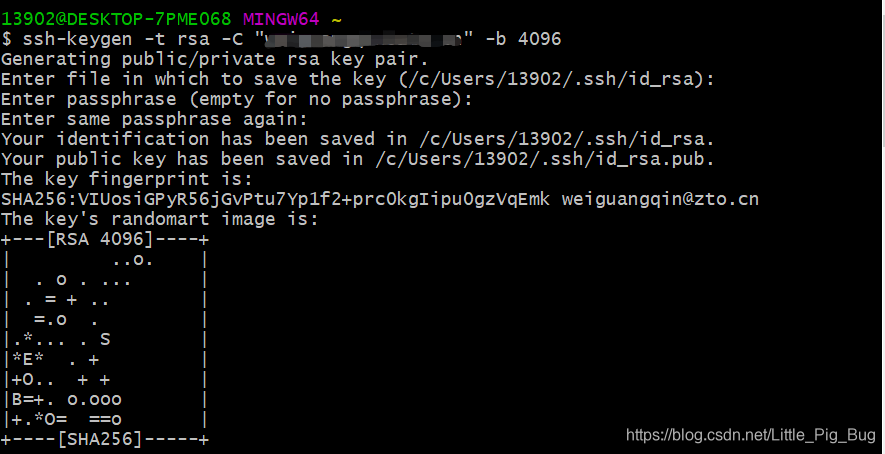
2.在上面的截图中,是不是看到"saved in /c/Users/13902/.ssh/id_rsa",打开你这个目录,找到.pub的文件并打开,复制里面的内容,并把他复制到你的远程仓库key里面,并且点击add key。
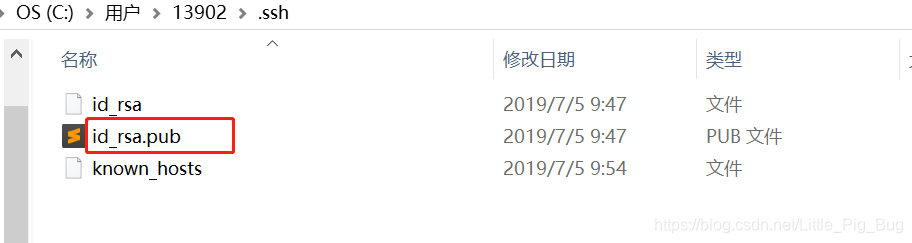
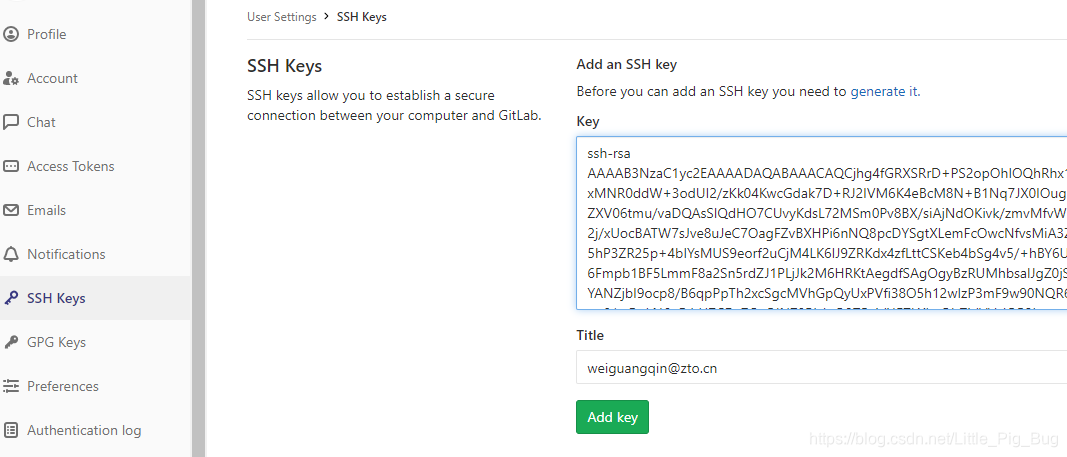
3.打开git bash,找到你本地代码的目录,如下

4.输入命令"git remote set-url origin git@XXX.git",然后git pull即可
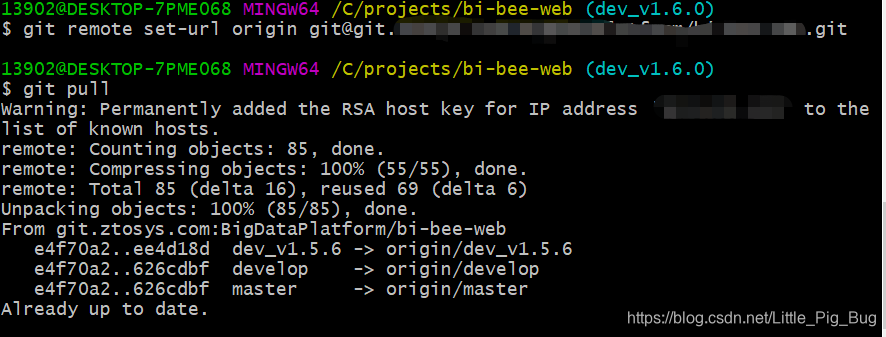
至于推荐第二种是,第一种密码是动态密码,一直在变,所以每次提交代码都得更新,但是第二种方法会保存你的密码,一次设置,永久使用,很方便,再也不用耽误我提交代码时间了





 当使用VSCode和IDEA遇到'git:remote:HTTP Basic:Access denied'和'Authentication failed'错误时,通常是由于Git凭证过期或更新导致。解决方案包括检查并更新Git用户名和密码,或者通过SSH keys进行认证。在Windows 10下,可以通过控制面板的凭据管理器更新凭证,或者生成SSH key并配置到Git仓库,以实现无密码的持久认证。
当使用VSCode和IDEA遇到'git:remote:HTTP Basic:Access denied'和'Authentication failed'错误时,通常是由于Git凭证过期或更新导致。解决方案包括检查并更新Git用户名和密码,或者通过SSH keys进行认证。在Windows 10下,可以通过控制面板的凭据管理器更新凭证,或者生成SSH key并配置到Git仓库,以实现无密码的持久认证。
















 9万+
9万+

 被折叠的 条评论
为什么被折叠?
被折叠的 条评论
为什么被折叠?








